1.リセット
1.1ビデオエンコーダをリセットする方法
デフォルトのIPまたは設定したIPでエンコーダーにログインできない場合は、「RST」の穴に針を挿入し、リセットボタンを押すと、「STA」のインジケーターライトが速くきらめきます。 「STA」のインジケーターライトがオフになったら、正常にリセットします。 すべてのパラメータが初期化されます。
1.2リセット後
デフォルトのIPアドレスは192.168.0.31です。
デフォルトのログインIDとパスワードは「admin」です。
2.コントロールWebにログインする
2.1コントロールWebにログインできない理由
ほとんどのお客様は、ブラウザで192.168.0.31を直接入力してビデオエンコーダのコントロールパネルにログインできません。 その理由は、ビデオエンコーダのIPアドレス (192.168.0.31) とPC (ラップトップ) のIPアドレスが同じネットワークセグメントにないため、互いに通信できないためです。 ビデオエンコーダのコントロールウェブにログインするには、まずPC (ラップトップ) のIPアドレスを変更する必要があります。
2.2 IPを変更する方法
ステップ1: イーサネットケーブルによってルーターかスイッチにビデオエンコーダーを接続して下さい
ステップ2: PC (ラップトップ) を同じルーターまたはスイッチに接続します。 <ネットワークと共有センター> のウィンドウを開く
ステップ3: 「ローカルエリア接続」をクリック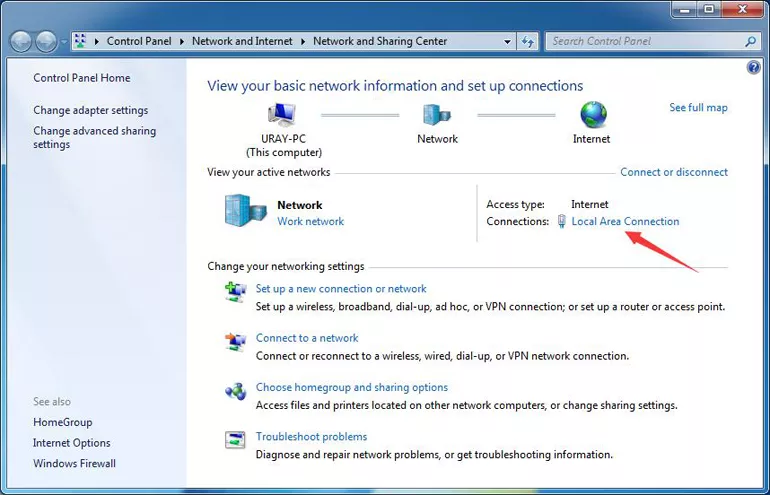
ステップ4: 「プロパティ」-「インターネットプロトコルバージョン4(TCP /IPv4) 」をクリックします。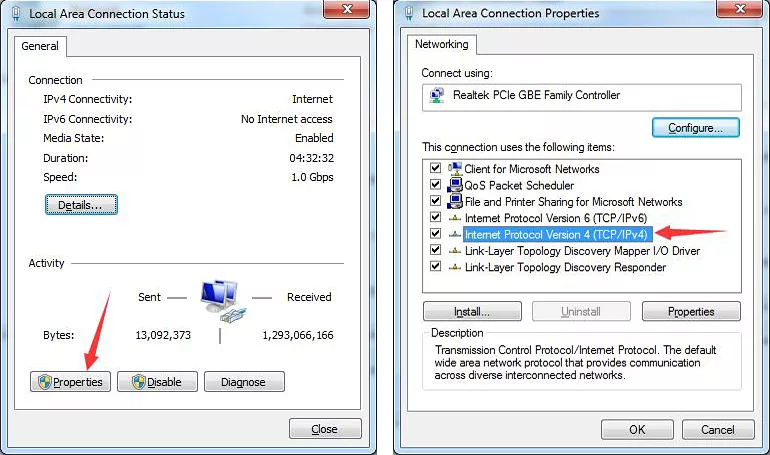
ステップ5: 「次のIPアドレスを使用」を選択し、PC (ラップトップ) のIPアドレスを変更して、「OK」をクリックします。 IPアドレスを192.168.0.** (** は31を除く2から255までの数値) に設定し、デフォルトゲートウェイを192.168.0.1に設定します。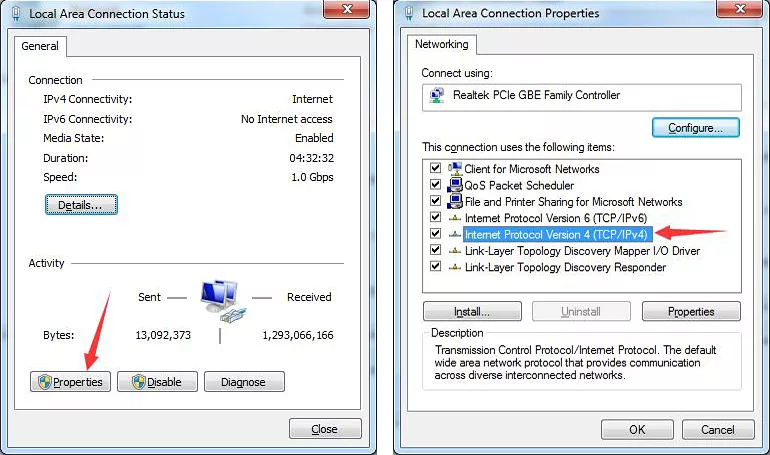
ステップ6: ビデオエンコーダ192.168.0.31のコントロールパネルに、デフォルトのIDとパスワードが「管理」であることをログインします。
これで、ビデオエンコーダの制御Webにログインできます。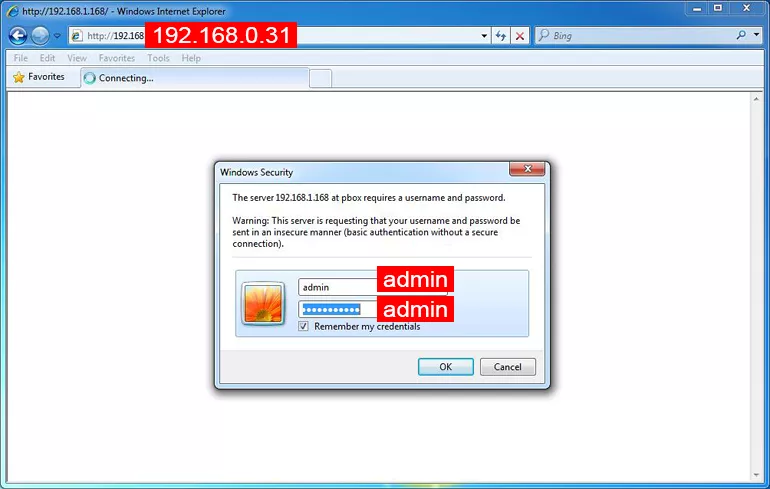
ステップ7: ビデオエンコーダのコントロールウェブにログインした後、ビデオエンコーダのIPアドレスを変更して広域ネットワークにする必要があります。その後、あなたのPC (ラップトップ) を使用して、広域ネットワークでビデオエンコーダにログインすることができます。
ステップ8: [ネットワーク設定] ページでIPを変更します。 ビデオエンコーダのIPを変更する前に、PC (ラップトップ) のIPアドレスを参照してください。
「詳細」をクリックすると、PC (ラップトップ) のIPアドレスとデフォルトゲートウェイがここに表示されます。
示されているように、絵のベロー。IP(PC/ラップトップ) はあります192.168.1.100ゲートウェイは、192.168.1.1DNSサービスは192.168.1.1
したがって、IPを192.168.1.168 (192.168.1.xx; xxは100を除く2から255までの数値) に設定できます。
ゲートウェイは192.168.1.1です。 DNSは192.168.1.1です (図のようにベロー)
注: お客様のコンピュータ上のルータのIPアドレスに従って設定してください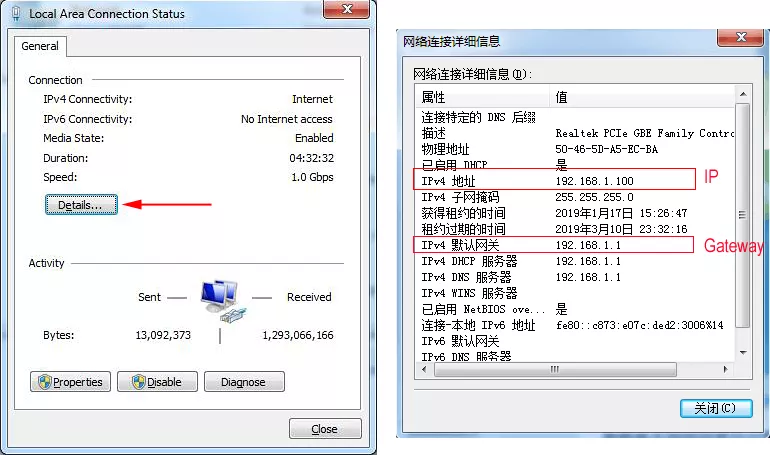
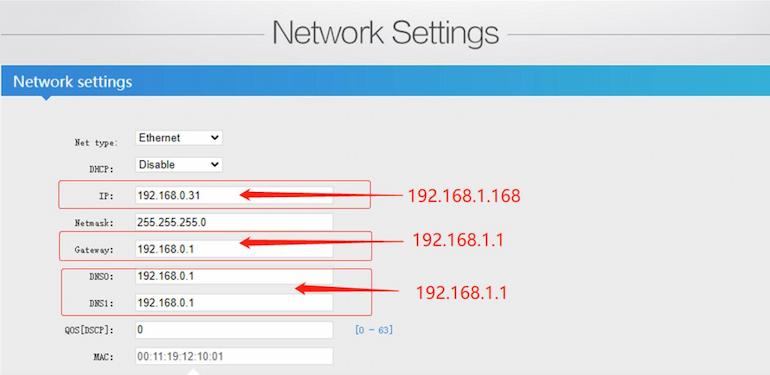
ステップ9: IPセットが終了した後、「セットアップ」-「リブート」ボタンを押します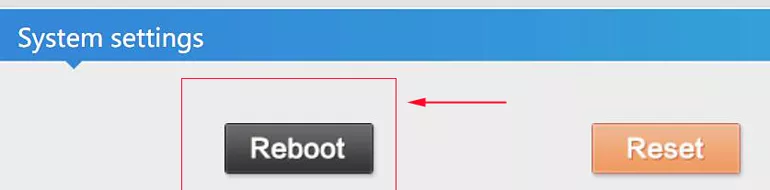
ステップ10: エンコーダーを再起動した後、 <ネットワークと共有センター>-「ローカルエリア接続」-「プロパティ」-「インターネットプロトコルバージョン4(TCP /IPv4) 」のウィンドウを開きます ''-「IPアドレスを自動的に取得する」-「OK」をクリックします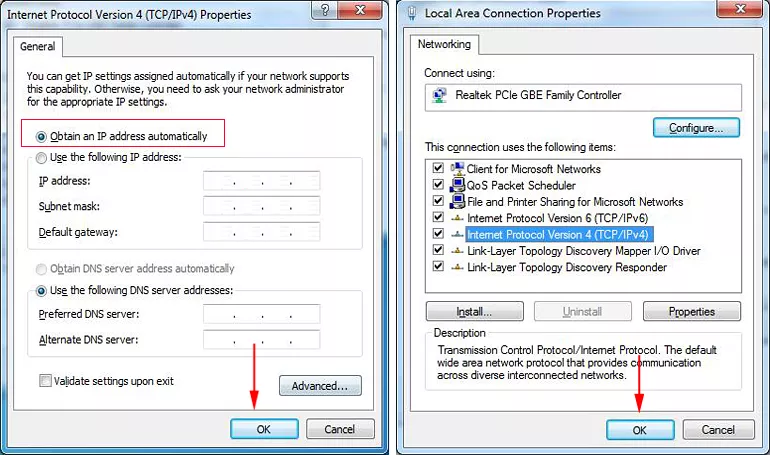
ステップ11: 新しいIPでコントロールWebにログインできるようになりました (192.168.1.168)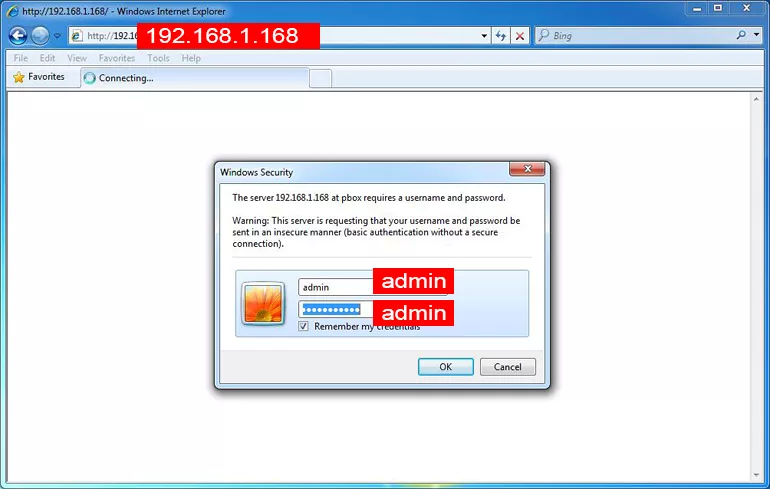
おめでとう!広域ネットワークでPC (ラップトップ) を使用し、ビデオエンコーダのコントロールパネルに同時にログインできます。 嘆願SeビデオエンコーダのIPアドレスを覚えています。
3. Q & A
Q: 192.168.0.31にログインできないのはなぜですか?
A: その理由は、ビデオエンコーダーのIPアドレス (192.168.0.31) とルーター/PC/ラップトップのIPアドレスが同じネットワークセグメントにないため、相互に通信できないためです。 ビデオエンコーダのコントロールウェブにログインするには、まずPC (ラップトップ) のIPアドレスを変更する必要があります。
Q: IPを変更した後、私はまだ新しいIPによってエンコーダーの制御ウェブにログインできません
A: まず、すべてのセットの後、エンコーダを「再起動」する必要があります。 あなたがしたことを確認しました。 次に、チェックステップ11、PlsはあなたのPC/ラップトップが広域ネットワークに接続したことを確認します。 それでもエンコーダーにログインできない場合は、エンコーダーをリセットして、セットアップを再起動してください。
Q: すべての設定は問題ありませんが、ストリーミング表示はオフラインです
A: DNSをチェック